- Autor Jason Gerald [email protected].
- Public 2023-12-16 11:32.
- Ostatnio zmodyfikowany 2025-01-23 12:43.
Ta wikiHow uczy, jak używać klawiatury emoji systemu Windows do pisania emoji na komputerze.
Krok
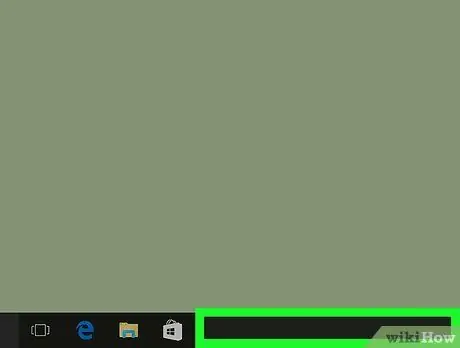
Krok 1. Kliknij prawym przyciskiem myszy pasek zadań systemu Windows
Ten pasek wyświetla otwarte aplikacje i menu "Start" i zwykle znajduje się u dołu ekranu.
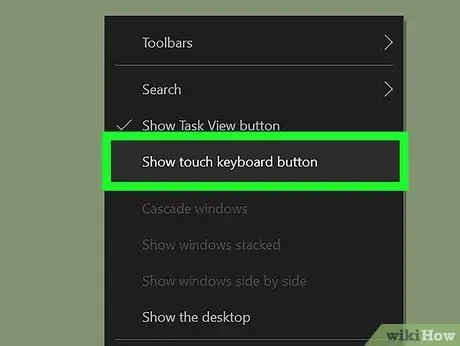
Krok 2. Wybierz opcję Pokaż przycisk klawiatury dotykowej
Jeśli obok opcji znajduje się haczyk, pomiń ten krok. Ikona klawiatury pojawi się na pasku zadań po lewej stronie zegara.
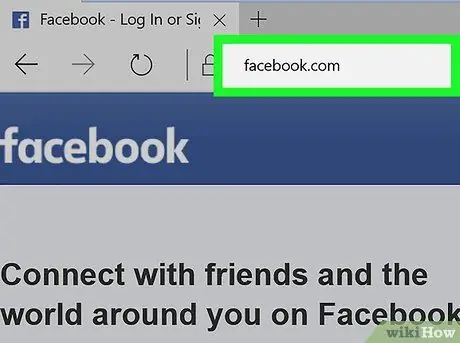
Krok 3. Otwórz aplikację, której chcesz używać do pisania emotikonów
Na przykład, jeśli chcesz wstawić emotikon na Facebooku, otwórz przeglądarkę internetową i odwiedź https://www.facebook.com. Dokonaj nowego przesyłania i/lub kliknij pole komentarza, aby wpisać tekst
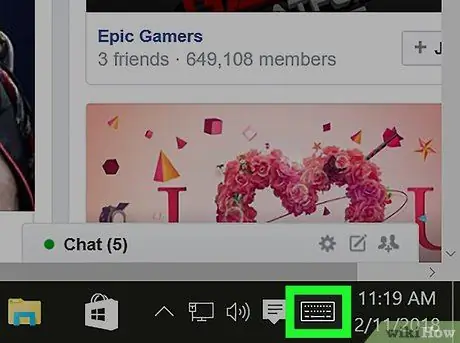
Krok 4. Kliknij ikonę klawiatury na pasku zadań
Klawiatura zostanie następnie wyświetlona na ekranie.
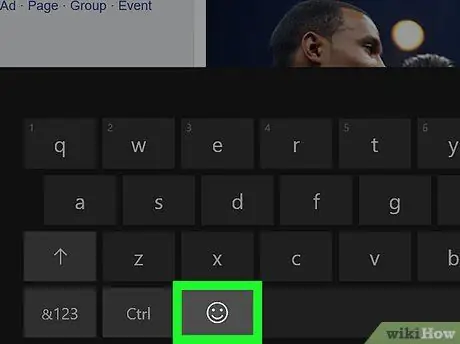
Krok 5. Kliknij przycisk emoji
To ikona buźki w lewym dolnym rogu klawiatury. Domyślny widok klawiatury zmieni się na klawiaturę emoji.
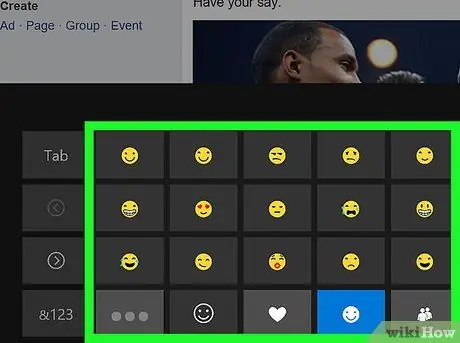
Krok 6. Wyszukaj emoji, którego chcesz użyć
Opcje emoji są posortowane według kategorii. Kliknij szare przyciski u dołu ekranu, aby przejść z jednej kategorii do drugiej, a następnie przewijaj lub przeglądaj dostępne opcje.
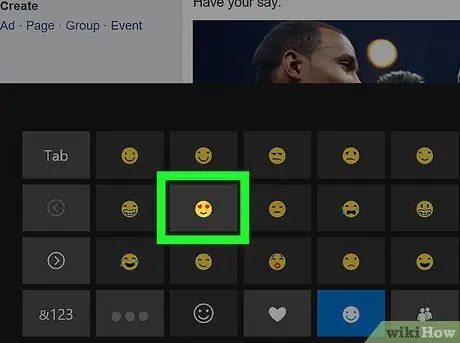
Krok 7. Kliknij opcję emoji
Następnie znak emoji zostanie dodany do wybranej aplikacji.






